Pythonの自動フォーム送信
今日は、フォームの自動送信を使用して、selenium の使い方をさらに学習します
練習目標
0) selenium を使用して Firefox を起動し、指定されたページを読み込みます (私の記事を参照できます)この部分)
1) ページ要素の検索 (複数の検索メソッド: find_element_*)
2) コンテンツの充填 (send_keys)
3) iframe と親ページの切り替え (switch_to_frame は iframe に切り替え、switch_to_default_content は に切り替えます)メインページ)
4) ブラウザ対話型処理: window.alert、window.confirm、window.prompt
上記の 3 つのブラウザと対話するには、switch_to_alert を使用する必要があります。注意する必要がある使用法がいくつかあります。 :
a) accept(): 確認コマンドを送信、「OK」ボタンをクリックするのと同等
b) dismiss(): 操作をキャンセルする、「キャンセル」ボタンをクリックするか、上部の「閉じる」をクリックするのと同等右隅
C) send_keys: プロンプトボックスに入力する必要がある内容
準備作業
HTMLページ(登録ページ、登録フォームが埋め込まれている、この例の理由) seleniumでswitch_to_frameの使い方を紹介することです)
1) 登録ページ(パスD:RegisterDEMOindex.htm)
<!DOCTYPE> <html> <head> <title>用户注册</title> <meta charset="utf-8" /> </head> <body> <h3>测试Python selenium自动提交表单</h3> <iframe id="register_iframe" width="320" height="200" border="0" src="register.htm" /> </body> </html>
2) 登録フォーム(パスD:RegisterDEMOregister.htm)
<!DOCTYPE>
<html>
<head>
<title>这是内嵌表单</title>
<meta charset="utf-8" />
<style type="text/css">
input[type='text']{border:1px solid #abc; font-size:14px; padding:5px; width:200px;}
input[type='password']{border:1px solid #abc; font-size:14px; padding:5px; width:200px;}
input[type='submit']{border:1px solid #abc; font-size:14px; padding:5px 10px; width:100px; cursor:pointer; margin-top:20px;}
input[type='submit']:hover{background-color:#aaaaff;}
</style>
</head>
<body>
<form action="/register/regaction" method="POST">
<table>
<tr>
<td>用户名:</td>
<td><input id="txt_account" type="text" value="" placeholder="用户名" /></td>
</tr>
<tr>
<td>密码:</td>
<td><input id="txt_password" type="password" value="" placeholder="密码" /></td>
</tr>
<tr>
<td>电子邮箱:</td>
<td><input id="txt_email" type="text" value="" placeholder="电子邮箱" /></td>
</tr>
<tr>
<td> </td>
<td><input id="btn_register" type="submit" value="提交注册" onclick="return confirm('是否确认提交注册');" /></td>
</tr>
</table>
</form>
</body>
</html>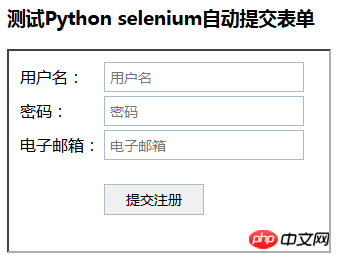
ステップを実行します
Python IDLEを通してステップバイステップで実行します、ここにあります 理解するのに役立ちます、一歩ずつ、驚きが続きます
1) Seleniumモジュールを紹介します
from selenium import webdriver
2)Firefoxを起動し、登録ページを読み込みます
bs = webdriver.Firefox() bs.get('file:///D:/RegisterDEMO/index.htm')
3)入力ボックス(ユーザー名、パスワード、メールアドレス)とボタン(登録を送信)を見つけて、指定された内容を記入します
# 由于表单内容是嵌在iframe里的,所以需要查找指向至iframe # 如果又想跳出iframe,回到父页面,可以使用 bs.switch_to_default_content() bs.switch_to_frame('register-iframe') # 由于所有的元素都命名了id,可以使用find_element_by_id,还有很多的其它find_element_*大家可以练习 # 查找用户名框,并填充“hertz.liu" account = bs.find_element_by_id('txt_account') account.send_keys('hertz.liu') # 查找密码框,并填充"pwd123" pwd = bs.find_element_by_id('txt_password') pwd.send_keys('pwd123') # 查找电子邮箱框,并填充”hertz.liu@mail.com" email = bs.find_element_by_id('txt_email') email.send_keys('hertz.liu@mail.com') # 查找提交按钮,并模拟点击提交 btn_reg = bs.find_element_by_id('btn_register') btn_reg.click()
4)とてもスムーズにフォームへの記入と送信が完了しました。一般的なフォームの場合、データ操作を伴うため、開発者は誤操作を防ぐためにいくつかの二次確認を設定します。二次確認のための簡単な確認は、Seleniumに確認ボックスを認識させて「OK」ボタンをクリックする方法です
# 将查找对象转移至confirm confirm = bs.switch_to_alert() # 点击确定按钮 confirm.accept() # 如果要取消,使用confirm.dismiss() # 如果是prompt,则可以使用send_keys()先填充内容,再调用accept()或dismiss()
5)ブラウザを閉じます
bs.close()
以上がPythonの自動フォーム送信の詳細内容です。詳細については、PHP 中国語 Web サイトの他の関連記事を参照してください。

ホットAIツール

Undresser.AI Undress
リアルなヌード写真を作成する AI 搭載アプリ

AI Clothes Remover
写真から衣服を削除するオンライン AI ツール。

Undress AI Tool
脱衣画像を無料で

Clothoff.io
AI衣類リムーバー

AI Hentai Generator
AIヘンタイを無料で生成します。

人気の記事

ホットツール

メモ帳++7.3.1
使いやすく無料のコードエディター

SublimeText3 中国語版
中国語版、とても使いやすい

ゼンドスタジオ 13.0.1
強力な PHP 統合開発環境

ドリームウィーバー CS6
ビジュアル Web 開発ツール

SublimeText3 Mac版
神レベルのコード編集ソフト(SublimeText3)

ホットトピック
 7461
7461
 15
15
 1376
1376
 52
52
 77
77
 11
11
 17
17
 17
17
 PSが荷重を見せ続ける理由は何ですか?
Apr 06, 2025 pm 06:39 PM
PSが荷重を見せ続ける理由は何ですか?
Apr 06, 2025 pm 06:39 PM
PSの「読み込み」の問題は、リソースアクセスまたは処理の問題によって引き起こされます。ハードディスクの読み取り速度は遅いか悪いです。CrystaldiskInfoを使用して、ハードディスクの健康を確認し、問題のあるハードディスクを置き換えます。不十分なメモリ:高解像度の画像と複雑な層処理に対するPSのニーズを満たすためのメモリをアップグレードします。グラフィックカードドライバーは時代遅れまたは破損しています:ドライバーを更新して、PSとグラフィックスカードの間の通信を最適化します。ファイルパスが長すぎるか、ファイル名に特殊文字があります。短いパスを使用して特殊文字を避けます。 PS独自の問題:PSインストーラーを再インストールまたは修理します。
 PSがファイルを開いたときにロードの問題を解決する方法は?
Apr 06, 2025 pm 06:33 PM
PSがファイルを開いたときにロードの問題を解決する方法は?
Apr 06, 2025 pm 06:33 PM
「ロード」は、PSでファイルを開くときに発生します。理由には、ファイルが大きすぎるか破損しているか、メモリが不十分で、ハードディスクの速度が遅い、グラフィックカードドライバーの問題、PSバージョンまたはプラグインの競合が含まれます。ソリューションは、ファイルのサイズと整合性を確認し、メモリの増加、ハードディスクのアップグレード、グラフィックカードドライバーの更新、不審なプラグインをアンインストールまたは無効にし、PSを再インストールします。この問題は、PSパフォーマンス設定を徐々にチェックして使用し、優れたファイル管理習慣を開発することにより、効果的に解決できます。
 PSが開始されたときにロードの問題を解決する方法は?
Apr 06, 2025 pm 06:36 PM
PSが開始されたときにロードの問題を解決する方法は?
Apr 06, 2025 pm 06:36 PM
ブートがさまざまな理由によって引き起こされる可能性がある場合、「読み込み」に巻き込まれたPS:腐敗したプラグインまたは競合するプラグインを無効にします。破損した構成ファイルの削除または名前変更。不十分なプログラムを閉じたり、メモリをアップグレードしたりして、メモリが不十分であることを避けます。ソリッドステートドライブにアップグレードして、ハードドライブの読み取りをスピードアップします。 PSを再インストールして、破損したシステムファイルまたはインストールパッケージの問題を修復します。エラーログ分析の起動プロセス中にエラー情報を表示します。
 インストール後にMySQLの使用方法
Apr 08, 2025 am 11:48 AM
インストール後にMySQLの使用方法
Apr 08, 2025 am 11:48 AM
この記事では、MySQLデータベースの操作を紹介します。まず、MySQLWorkBenchやコマンドラインクライアントなど、MySQLクライアントをインストールする必要があります。 1. mysql-uroot-pコマンドを使用してサーバーに接続し、ルートアカウントパスワードでログインします。 2。CreatedAtaBaseを使用してデータベースを作成し、データベースを選択します。 3. createTableを使用してテーブルを作成し、フィールドとデータ型を定義します。 4. INSERTINTOを使用してデータを挿入し、データをクエリし、更新することでデータを更新し、削除してデータを削除します。これらの手順を習得することによってのみ、一般的な問題に対処することを学び、データベースのパフォーマンスを最適化することでMySQLを効率的に使用できます。
 PSフェザーリングは、遷移の柔らかさをどのように制御しますか?
Apr 06, 2025 pm 07:33 PM
PSフェザーリングは、遷移の柔らかさをどのように制御しますか?
Apr 06, 2025 pm 07:33 PM
羽毛の鍵は、その漸進的な性質を理解することです。 PS自体は、勾配曲線を直接制御するオプションを提供しませんが、複数の羽毛、マッチングマスク、および細かい選択により、半径と勾配の柔らかさを柔軟に調整して、自然な遷移効果を実現できます。
 mysqlは支払う必要がありますか
Apr 08, 2025 pm 05:36 PM
mysqlは支払う必要がありますか
Apr 08, 2025 pm 05:36 PM
MySQLには、無料のコミュニティバージョンと有料エンタープライズバージョンがあります。コミュニティバージョンは無料で使用および変更できますが、サポートは制限されており、安定性要件が低く、技術的な能力が強いアプリケーションに適しています。 Enterprise Editionは、安定した信頼性の高い高性能データベースを必要とするアプリケーションに対する包括的な商業サポートを提供し、サポートの支払いを喜んでいます。バージョンを選択する際に考慮される要因には、アプリケーションの重要性、予算編成、技術スキルが含まれます。完璧なオプションはなく、最も適切なオプションのみであり、特定の状況に応じて慎重に選択する必要があります。
 PSカードがロードインターフェイスにある場合はどうすればよいですか?
Apr 06, 2025 pm 06:54 PM
PSカードがロードインターフェイスにある場合はどうすればよいですか?
Apr 06, 2025 pm 06:54 PM
PSカードの読み込みインターフェイスは、ソフトウェア自体(ファイルの破損またはプラグインの競合)、システム環境(ドライバーまたはシステムファイルの破損)、またはハードウェア(ハードディスクの破損またはメモリスティックの障害)によって引き起こされる場合があります。まず、コンピューターリソースで十分かどうかを確認し、バックグラウンドプログラムを閉じ、メモリとCPUリソースをリリースします。 PSのインストールを修正するか、プラグインの互換性の問題を確認してください。 PSバージョンを更新またはフォールバックします。グラフィックカードドライバーをチェックして更新し、システムファイルチェックを実行します。上記の問題をトラブルシューティングする場合は、ハードディスク検出とメモリテストを試すことができます。
 MySQLインストール後にデータベースのパフォーマンスを最適化する方法
Apr 08, 2025 am 11:36 AM
MySQLインストール後にデータベースのパフォーマンスを最適化する方法
Apr 08, 2025 am 11:36 AM
MySQLパフォーマンスの最適化は、インストール構成、インデックス作成、クエリの最適化、監視、チューニングの3つの側面から開始する必要があります。 1。インストール後、INNODB_BUFFER_POOL_SIZEパラメーターやclose query_cache_sizeなど、サーバーの構成に従ってmy.cnfファイルを調整する必要があります。 2。過度のインデックスを回避するための適切なインデックスを作成し、説明コマンドを使用して実行計画を分析するなど、クエリステートメントを最適化します。 3. MySQL独自の監視ツール(ShowProcessList、ShowStatus)を使用して、データベースの健康を監視し、定期的にデータベースをバックアップして整理します。これらの手順を継続的に最適化することによってのみ、MySQLデータベースのパフォーマンスを改善できます。




